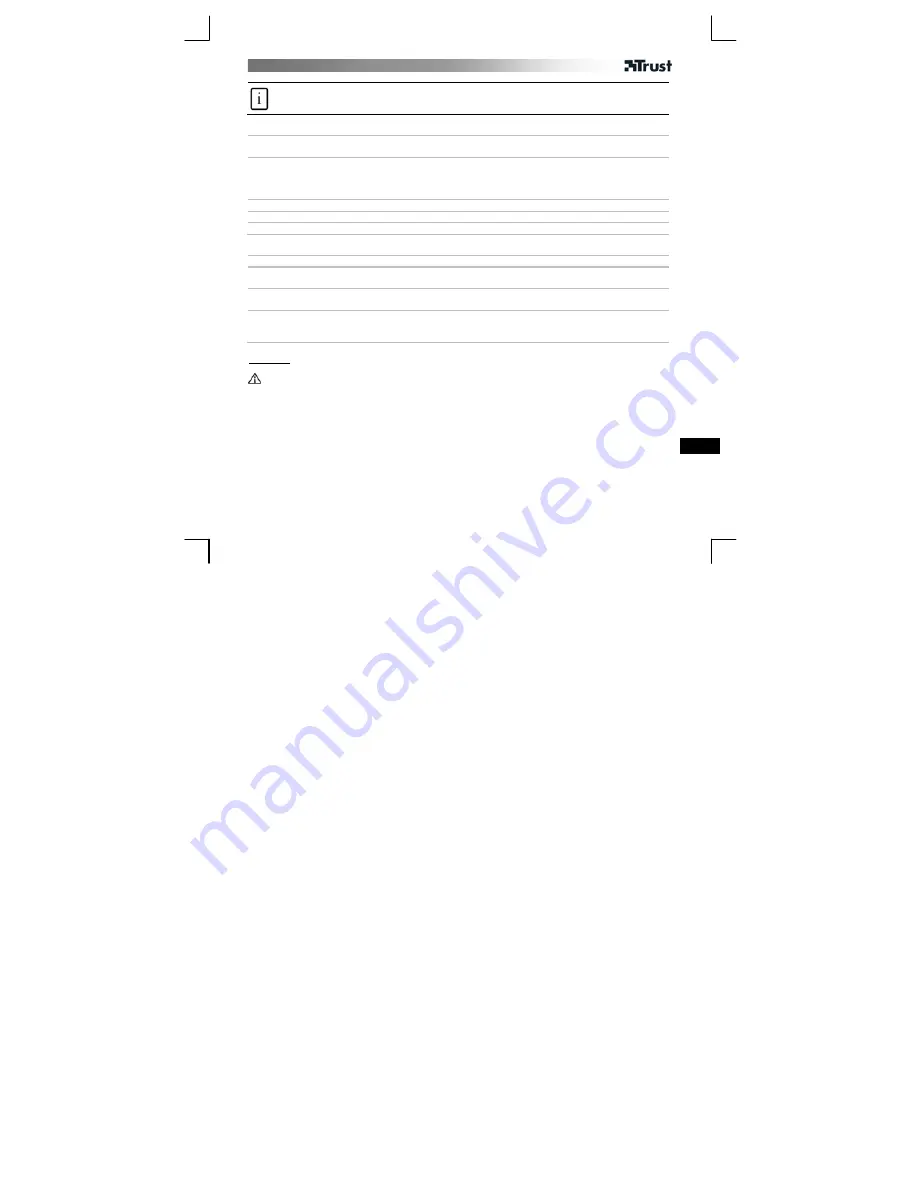
РУКОВОДСТВО
ПОЛЬЗОВАТЕЛЯ
1
Информация
об
изделии
C
:
Многоцелевой
зажим
A
:
Кольцо
регулировки
объектива
B
:
Индикатор
состояния
D
:
Подсветка
E
:
Кнопка
включения
подсветки
F
:
Шнур
USB
Установка
1
Включите
компьютер
.
Вставьте
компакт
-
диск
в
дисковод
CD-ROM.
Windows Vista:
Разрешив
выполнение
всех
необходимых
операций
,
выполните
их
.
2
Последовательность
установки
драйвера
: (1) “Latest driver from website” («
Загрузить
новейшую
версию
драйвера
с
веб
-
сайта
»). (2) “Continue” («
Далее
»). (3) “Download” («
Загрузить
»). (4) “Run”
(«
Выполнить
»).
Windows Vista:
Разрешив
выполнение
всех
необходимых
операций
,
выполните
их
.
3
Выполните
указания
на
экране
.
4
Разместив
веб
-
камеру
в
удобном
месте
,
подключите
ее
через
интерфейс
USB.
5
Дождитесь
завершения
автоматической
установки
под
Windows.
Работа
с
веб
-
камерой
6
Установите
с
компакт
-
диска
программу
Arcsoft Webcam Companion.
Выполните
указания
на
экране
.
7
Запустите
программу
двойным
нажатием
на
обозначающий
ее
значок
.
Нажмите
на
кнопку
“Capture”
(«
Съемка
»).
8
Сфокусируйте
изображение
кольцом
регулировки
объектива
.
Дополнительная
подсветка
включается
кнопкой
сзади
.
9
Съемка
производится
нажатием
кнопок
“Capture” («
Съемка
»), “Burst” («
Серийная
съемка
»
или
“Record Video” («
Видеозапись
»).
Изображения
сохраняются
автоматически
(
папка
по
умолчанию
:
“My Documents\WebCam Media”).
Внимание
!
Программное
обеспечение
•
Для
проведения
видеоконференций
пользуйтесь
программным
обеспечением
доставки
сообщений
,
например
, Live Messenger.
Справки
и
сведения
о
программе
Live Messenger
см
.
по
адресу
www.msn.com.
•
Программа
AmCap
является
встроенным
видеоприложением
(
Пуск
(Start) –
Все
программы
(All
Programs) – Trust – Webcam Live – Amcap).
В
то
же
время
,
с
веб
-
камерой
можно
пользоваться
и
любой
другой
видеопрограммой
.
RU
•
Сведения
о
работе
с
веб
-
камерой
и
с
программой
AmCap
подробно
изложены
в
руководстве
на
компакт
-
диске
(
только
на
английском
языке
).
•
Функции
обработки
видео
с
помощью
программы
AmCap (
например
,
настройка
изображения
,
приближение
/
удаление
,
балансировка
,
спецэффекты
и
т
.
п
.)
доступны
и
в
других
видеопрограммах
.
Данные
функции
веб
-
камеры
включаются
/
отключаются
в
окне
настройки
параметров
веб
-
камеры
используемой
с
ней
видеопрограммы
.




































